Продукция зарубежных компаний, специализирующихся на производстве антивирусного программного обеспечения, зачастую оказывается недостаточно эффективна в условиях нашей страны, так как их реакция на специфические разновидности угроз, появляющиеся именно здесь, бывает иногда значительно менее оперативной по сравнению с отечественными антивирусными продуктами. Это лишь одна из причин, которые могут побудить пользователя попытаться удалить Mcafee или иной популярный антивирусный пакет.
Статьи по теме:
- Как удалить Mcafee
- Как удалить антивирус Панда
- Как удалить касперского если он не удаляется
- Как удалить Office scan
Однако после удаления такого антивируса стандартным для Windows способом (Панель управления — Программы и компоненты — Удаление) попытка установить другой антивирус, к примеру, антивирусный пакет Касперского, может оказаться неудачной, а сообщение о том, что в системе присутствует Mcafee привести пользователя в некоторую растерянность. Дело в том, что антивирус Касперского определяет наличие на компьютере пакета Mcafee по характерным записям в системном реестре, а при деинсталляции пакета эти записи иногда остаются в неприкосновенности. Так как антивирус Касперского не совместим с другим антивирусным программным обеспечением, установка прерывается для того чтобы дать пользователю возможность удалить ранее установленный антивирусный пакет.
Как удалить McAfee полностью в Windows
Чтобы полностью удалить Mcafee, следует:
1. Удалить антивирусный пакет стандартным для Windows способом (Панель управления — Программы и компоненты — Удалить). Если удаление проходит без сообщений об ошибках или о том, что программе удаление не удалось выполнить какие-либо операции, в последующих шагах нет необходимости. Можно пробовать устанавливать антивирус Касперского.
2. Если антивирусный пакет поврежден, придется воспользоваться специальной утилитой для удаления Mcafee, предлагаемой разработчиками данного пакета. Загрузить ее можно с официального сайта антивирусного пакета: http://download.mcafee.com/products/licensed/cust_support_patches/MCPR.exe. компьютера, после чего удаление Mcafee завершено, и можно вновь запустить установку другого антивирусного пакета.
Обратите внимание, что манипуляции с антивирусами при включенном доступе в Интернет крайне опасны. Рекомендуется на время переустановки антивируса отключать Интернет, или же включить какую-либо антивирусную защиту (например, Защитник Windows).
Источник: www.kakprosto.ru
Удаление продуктов McAfee в Windows 11
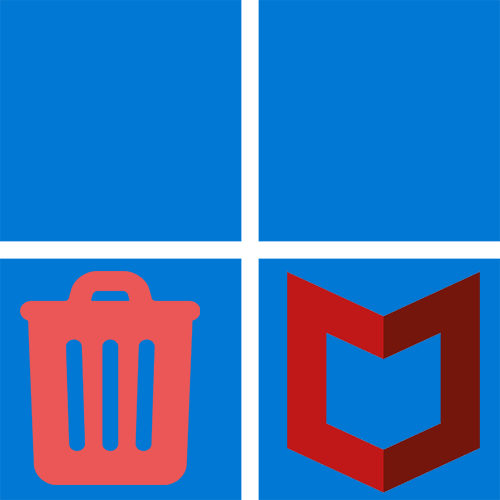
В некоторых случаях можно обойтись и простым отключением антивируса McAfee, если это нужно для установки других программ или проверки производительности ПК при отсутствии активности среди средств защиты. Разобраться в том, как осуществляется деактивация, вам поможет другая статья на нашем сайте по следующей ссылке.
Подробнее: Как отключить антивирус McAfee в Windows 11
Способ 1: Стандартные средства ОС
Самый простой и часто используемый метод деинсталляции программ в Windows 11 — обращение к стандартным инструментам. Относится это и к продуктам McAfee. Вы можете вызвать меню для удаления и без каких-либо трудностей избавиться от ненужного софта. Давайте более детально остановимся на данном методе.
- Откройте меню «Пуск» и перейдите в «Параметры», щелкнув по соответствующему значку в списке закрепленных.
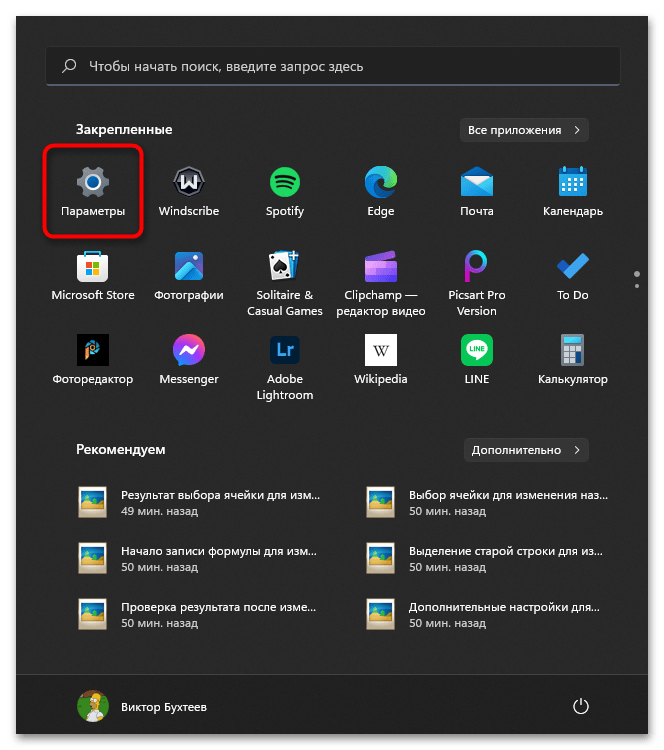
- На панели слева выберите раздел «Приложения», затем переместитесь к категории «Приложения и возможности».
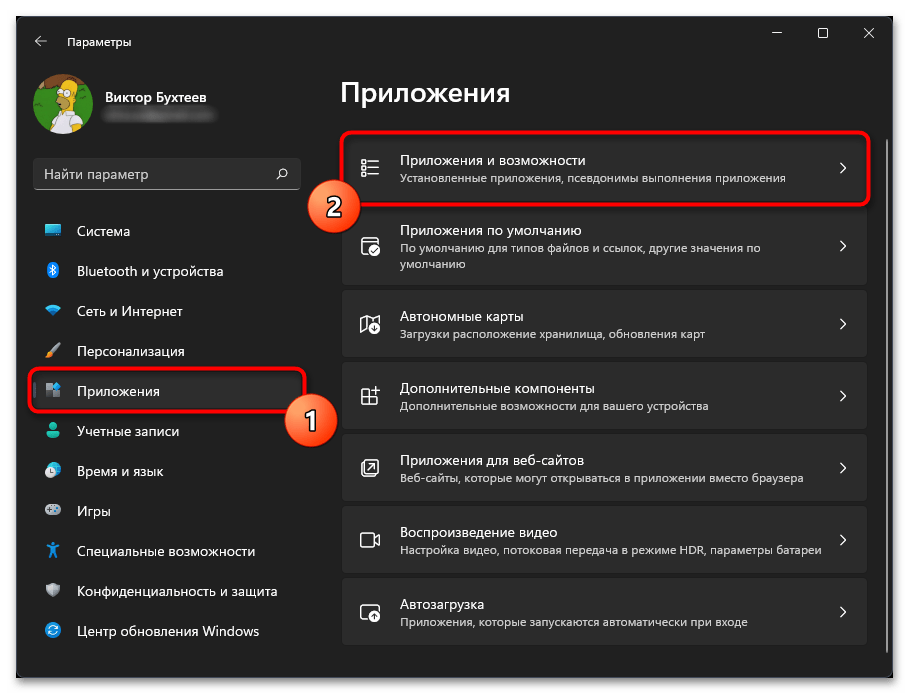
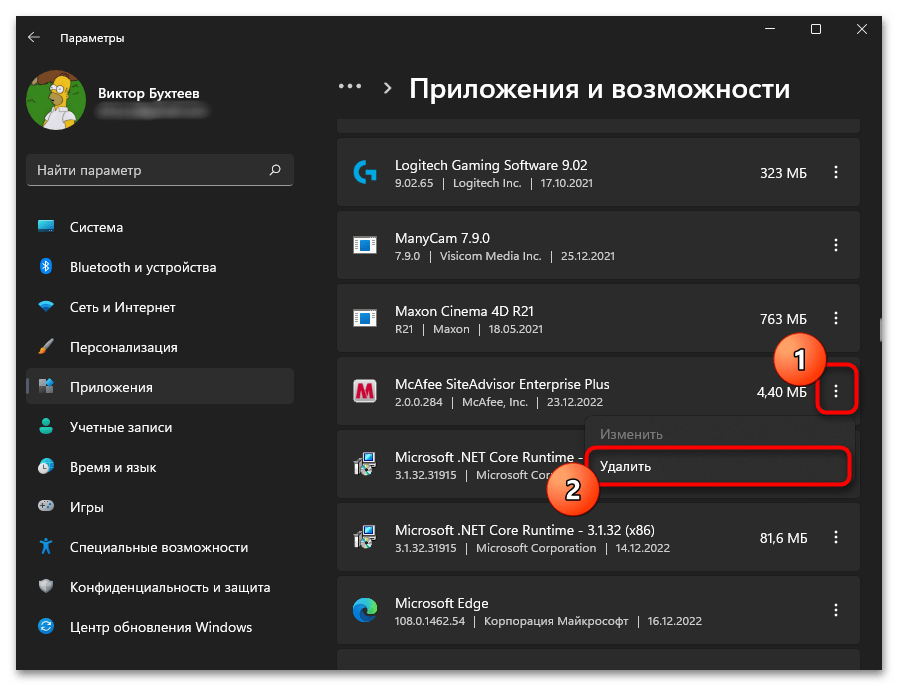
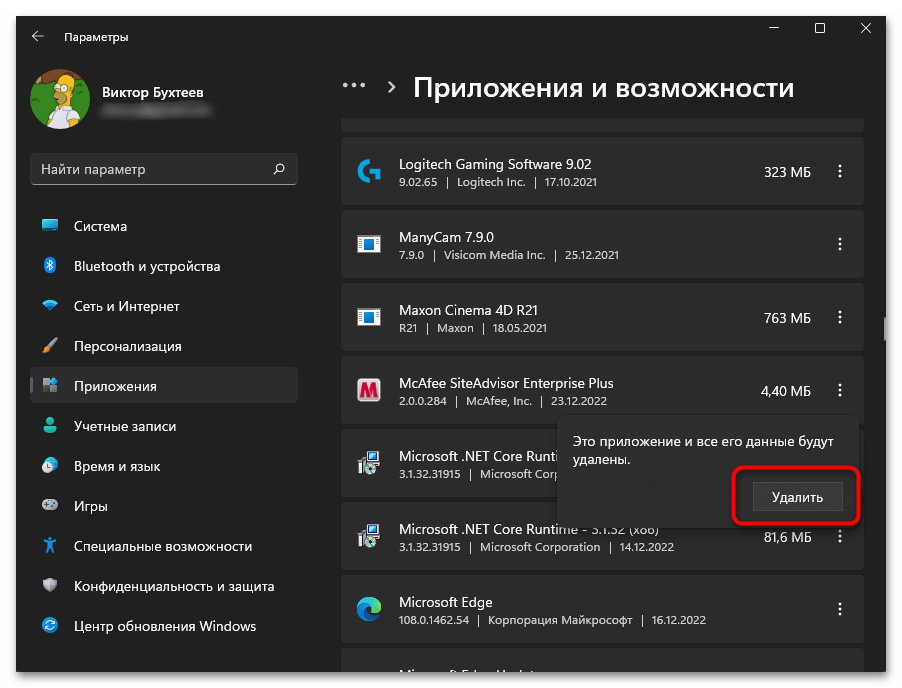
Способ 2: McAfee Removal Tool
McAfee Removal Tool — специальное средство от компании, предназначенное для полного удаления любого установленного продукта вместе с очисткой временных файлов. Мы рекомендуем использовать этот деинсталлятор в тех случаях, когда у вас не получается установить другой антивирус или подобное ПО для защиты по причине конфликтов в файлах.
- Воспользуйтесь ссылкой выше или самостоятельно найдите McAfee Removal Tool на официальном сайте, затем нажмите по строке для скачивания.
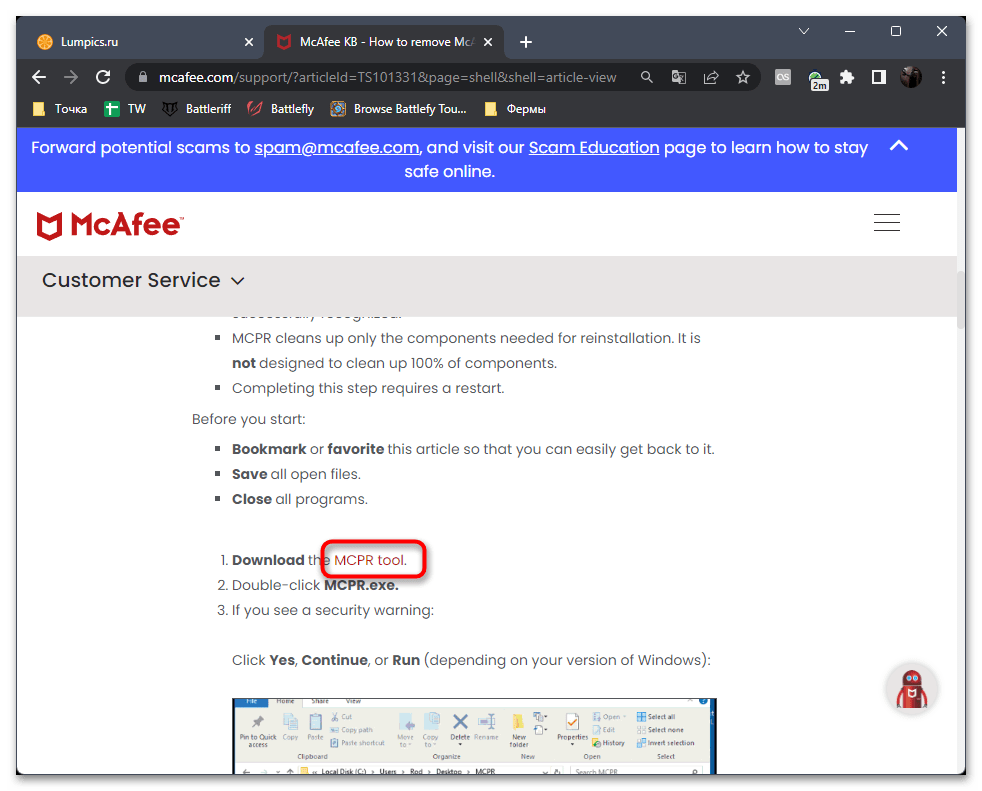
- Программа скачивается в виде исполняемого файла, который следует запустить для продолжения действий.
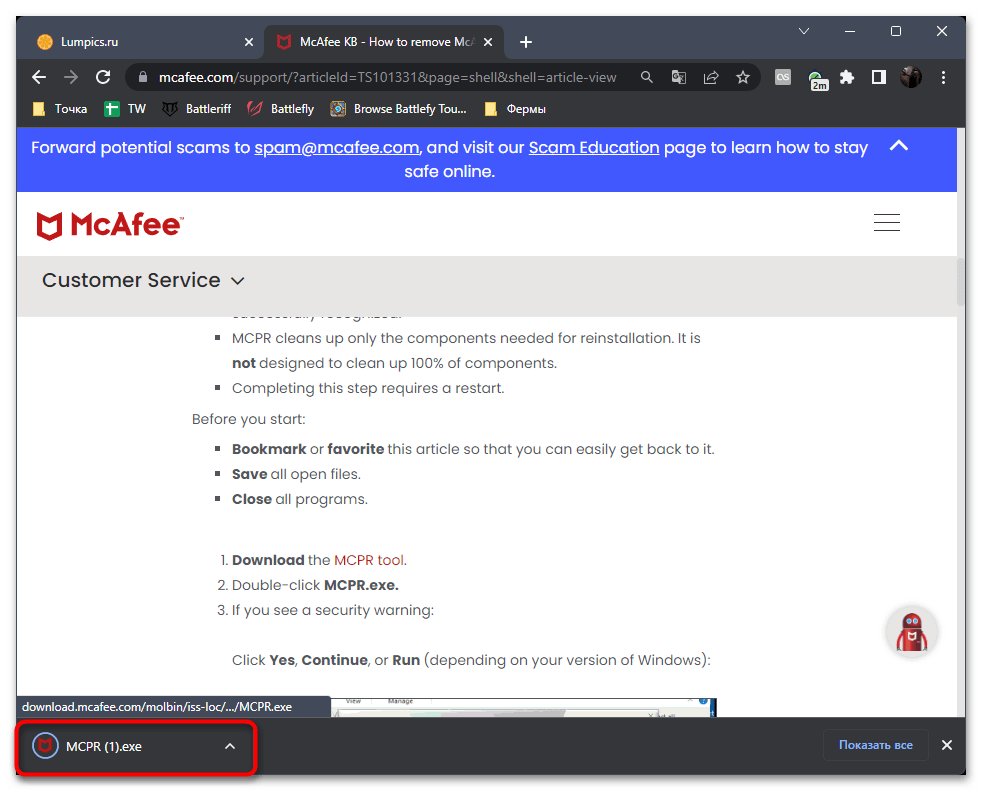
- В новом окне нажмите «Next» для перехода к следующему шагу.
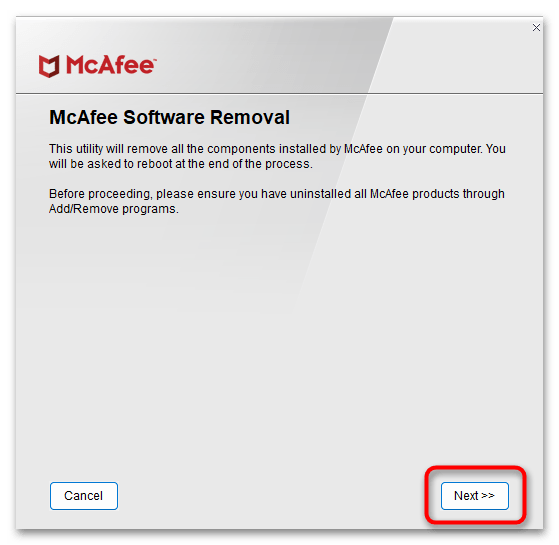
- Подтвердите правила лицензионного соглашения, поставив маркер возле пункта «Agree», затем щелкните по «Next».
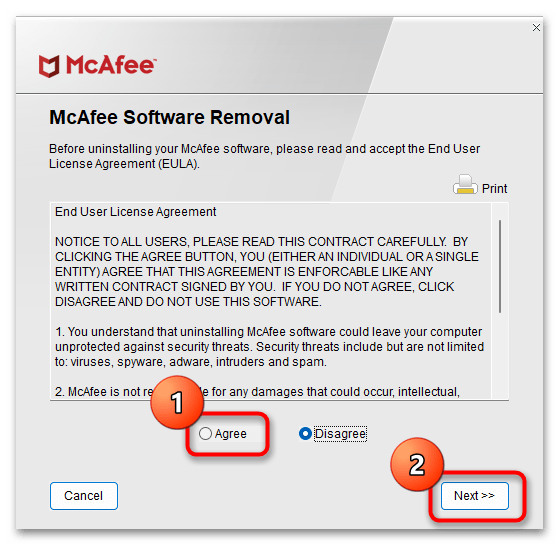
- Остается только подтвердить капчу, введя ее в отведенном поле.
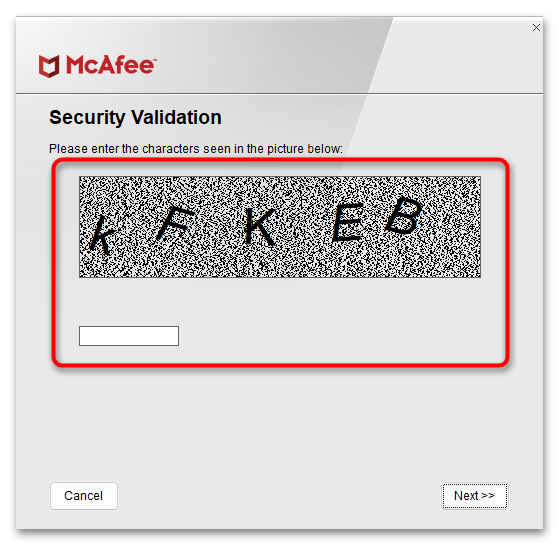
- Вы будете уведомлены о том, что процесс очистки файлов начат и займет несколько минут. По завершении вы получите сообщение с информацией о том, что процесс завершен успешно. Если вы собираетесь устанавливать другие программы, рекомендуем сначала перезагрузить ПК.
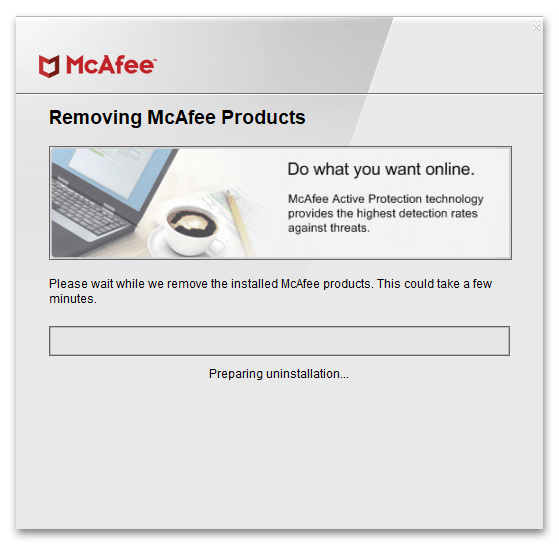
Способ 3: Сторонние программы
Существует множество специальных программ, основное предназначение которых заключается в удалении другого софта на компьютере. В рамках этой статьи, рассказывая об очистке ОС от продуктов McAfee, мы рассмотрим две такие программы, а вы сможете выбрать любую из них или остановиться на другой, отыскав оптимальный вариант в предложенном далее обзоре.
Вариант 1: Revo Uninstaller
Revo Uninstaller является одним из самых удобных решений, при помощи которого можно без проблем избавиться практически от любого софта, установленного на компьютере. Поддерживается как полная версия, так и портативная, которую не нужно предварительно инсталлировать в Виндовс, а достаточно будет просто запустить исполняемый файл.
- На официальном сайте выберите подходящую для себя версию и начните ее загрузку.
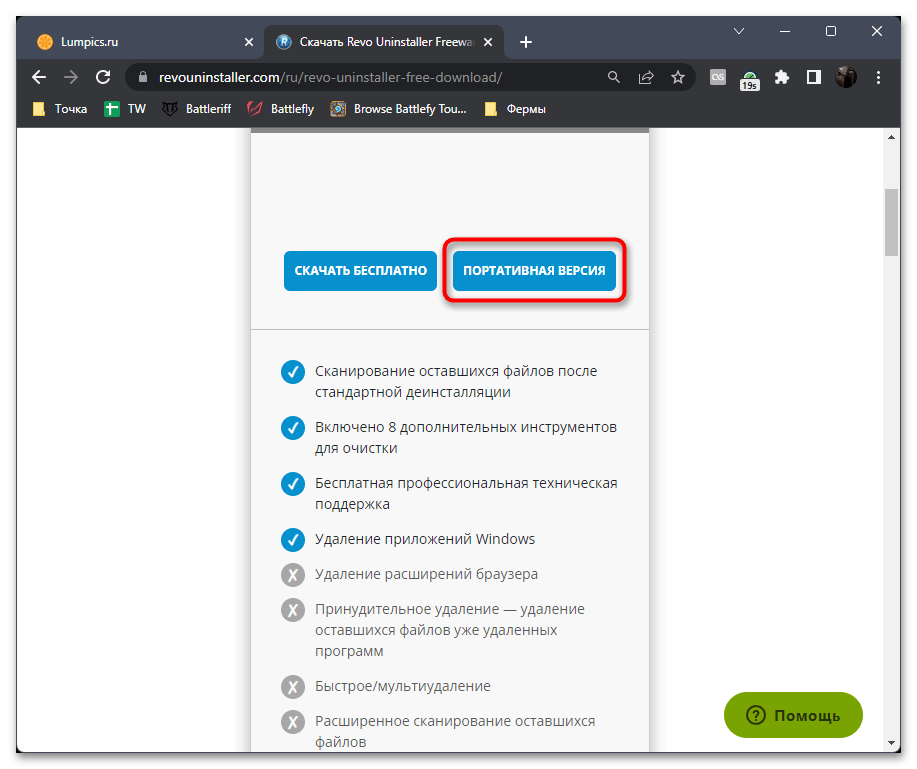
- Если это портативная версия, ожидайте окончания скачивания архива и запустите его.
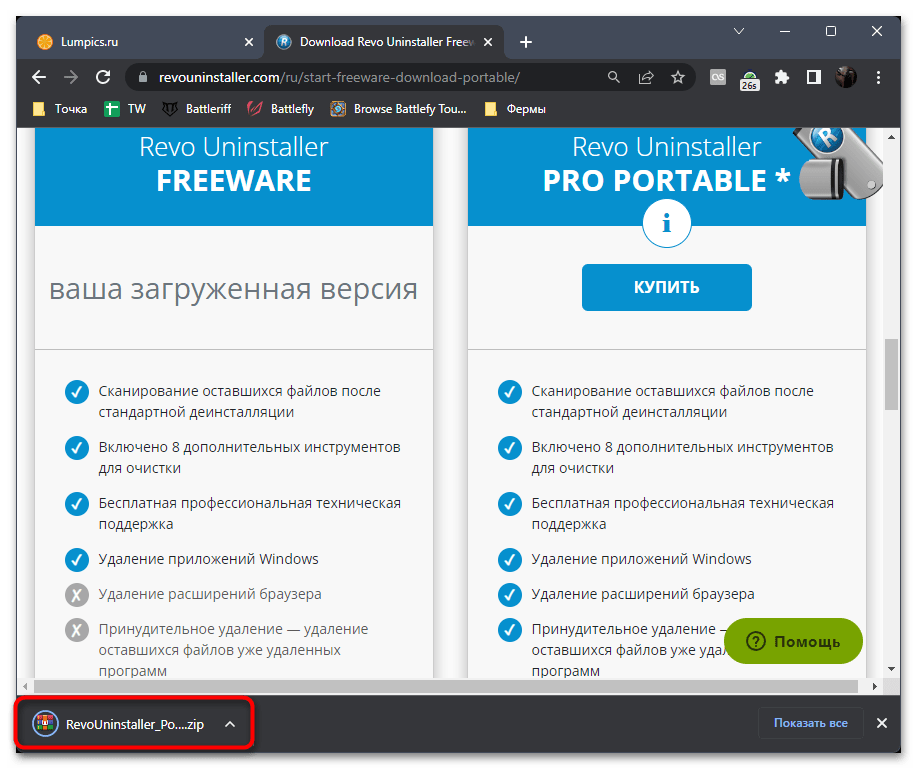
- Найдите там исполняемый файл и откройте для дальнейшей работы с Revo Uninstaller.
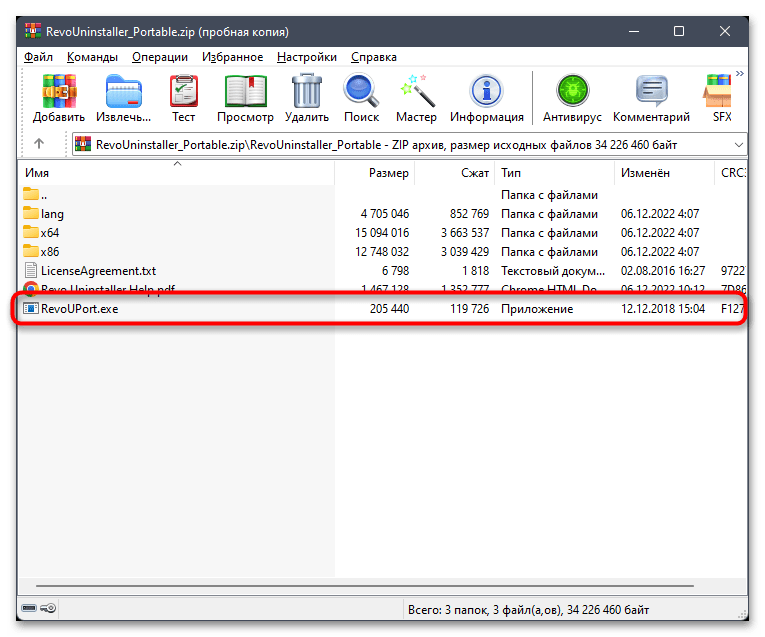
- При первом запуске Revo Uninstaller считывает количество установленных программ, поэтому ожидайте окончания этого процесса, пока снизу не пропадет надпись «Загрузка…».
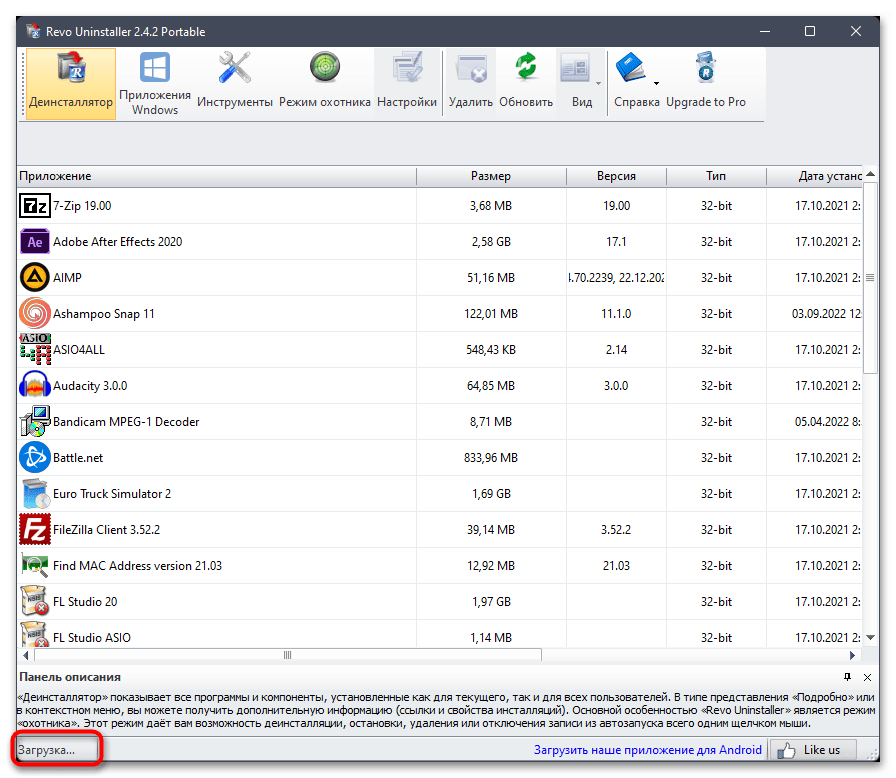
- После этого на верхней панели выберите инструмент «Деинсталлятор».
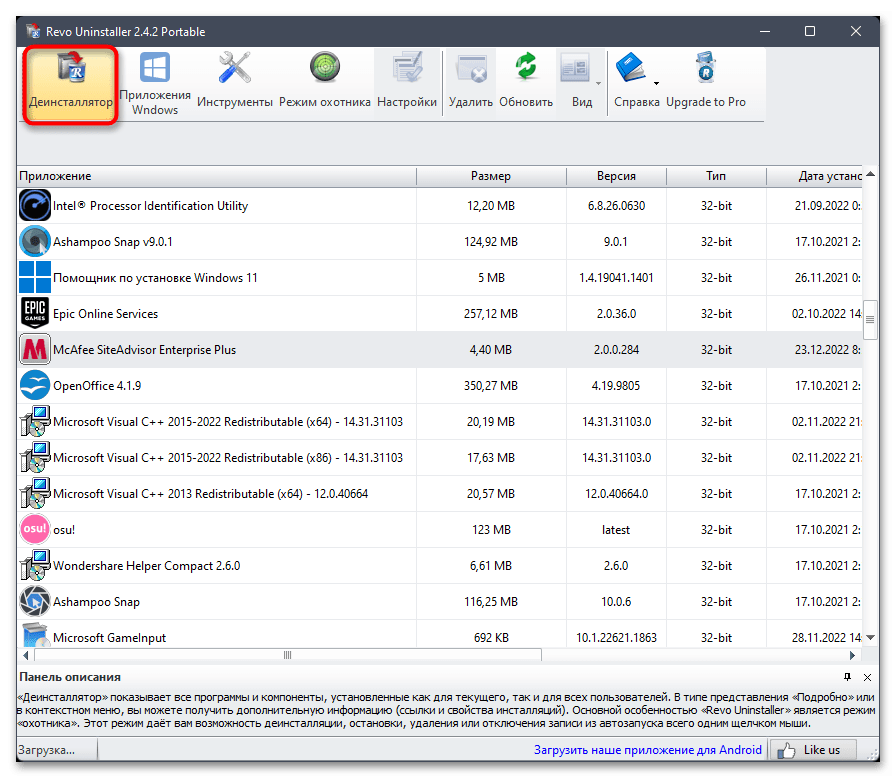
- В списке отыщите продукт от McAfee, выделите его левой кнопкой мыши и на той же верхней панели выберите пункт «Удалить».
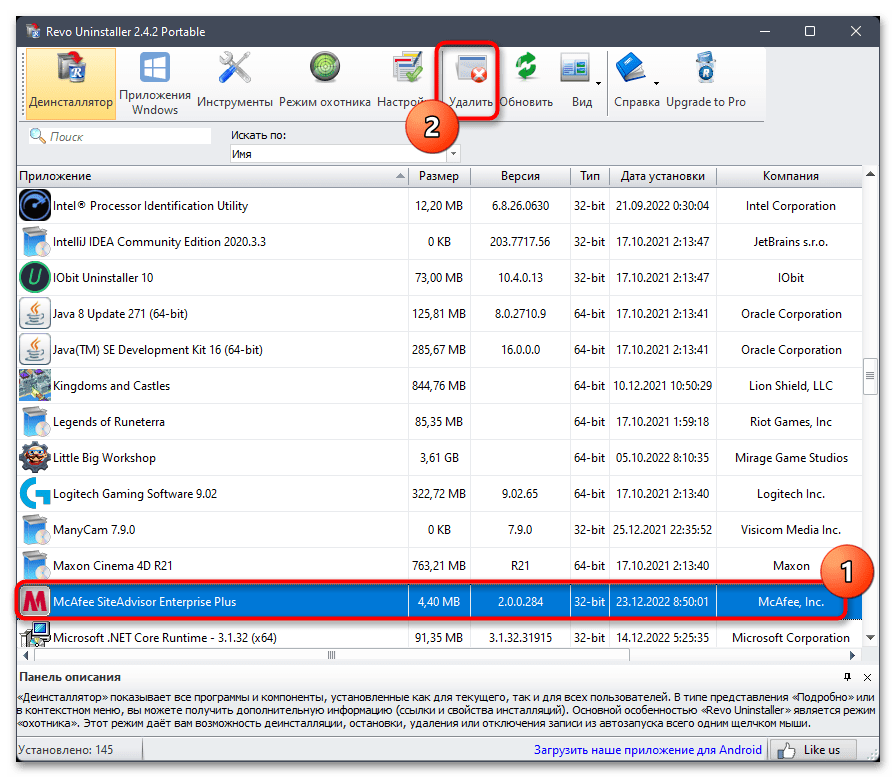
- Подтвердите удаление и дождитесь, пока софт вместе с оставшимися файлами будет удален с компьютера.
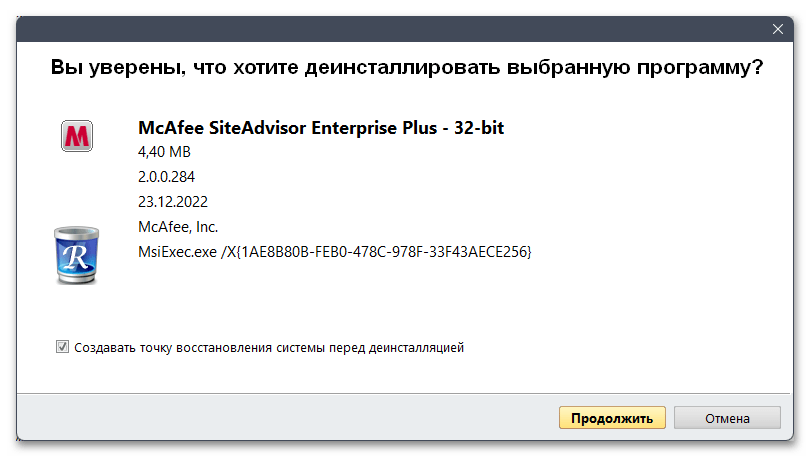
Вариант 2: IObit Uninstaller
Программа IObit Uninstaller имеет много сходств с другими похожими решениями, если говорить об внешнем виде и функциональности. Однако есть одна опция, с помощью которой можно гарантированно избавиться от следов McAfee в Windows. Это подразумевает очистку остаточных файлов вместе с удалением записей в реестре.
- Загрузите бесплатную версию IObit Uninstaller в Windows 11, установите ее и запустите. Откройте раздел «Все программы» и, если желаете удалить сразу несколько продуктов, выделите их по очереди галочками.
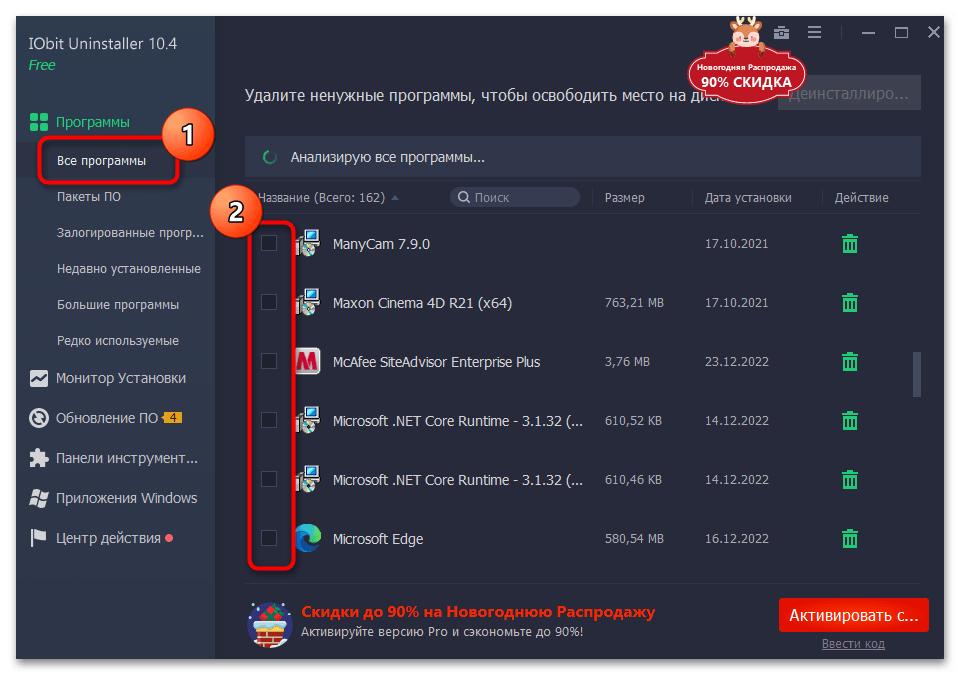
- Можно заняться и одиночным удалением, щелкнув по значку с изображением корзины справа от программы.
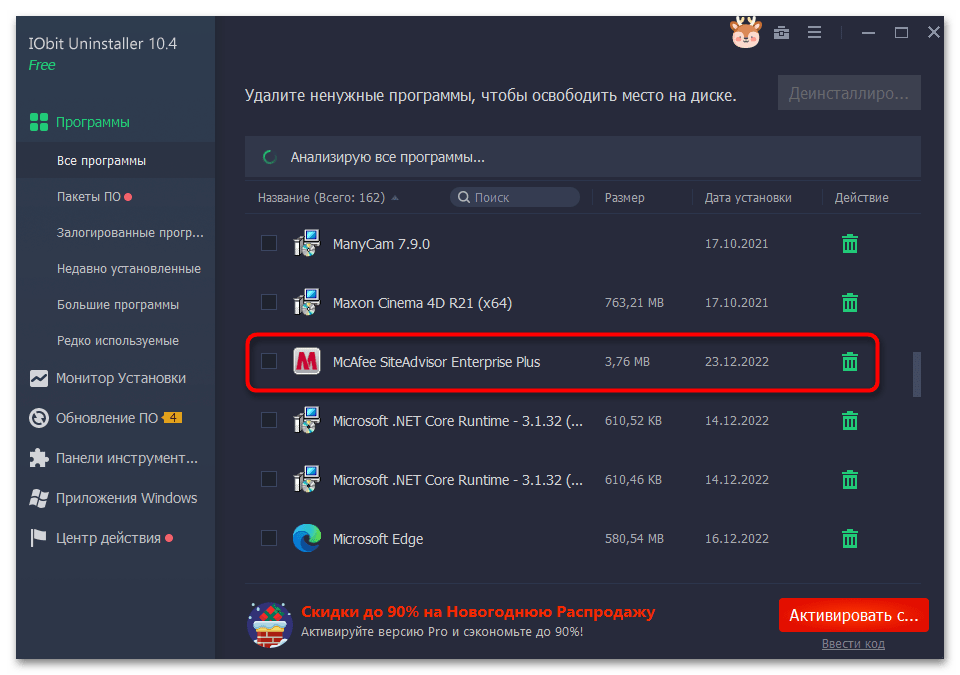
- В появившемся окне происходит управление дополнительными параметрами. Можете сохранить точку восстановления, чтобы вернуться к исходному состоянию, если это понадобится, а также автоматически удалить остаточные файлы.
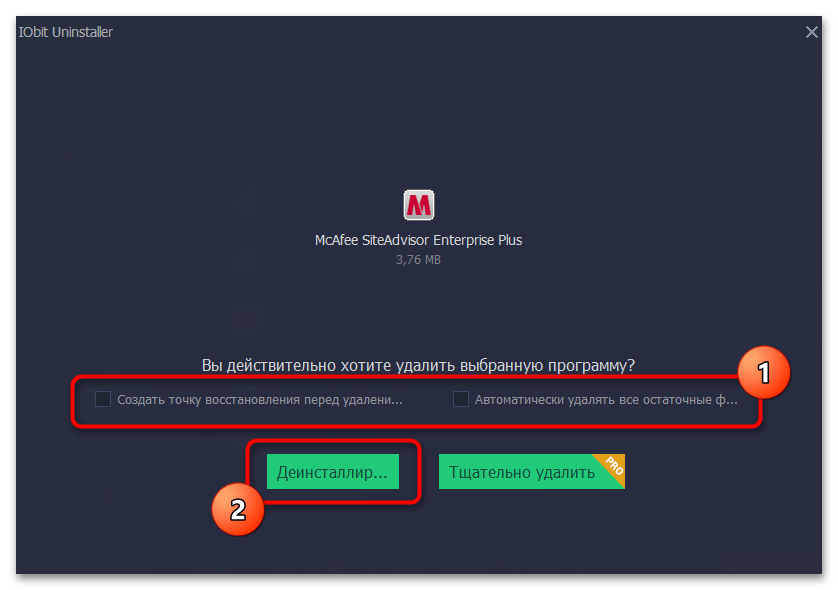
- Ожидайте окончания процедуры, не закрывая текущее окно.
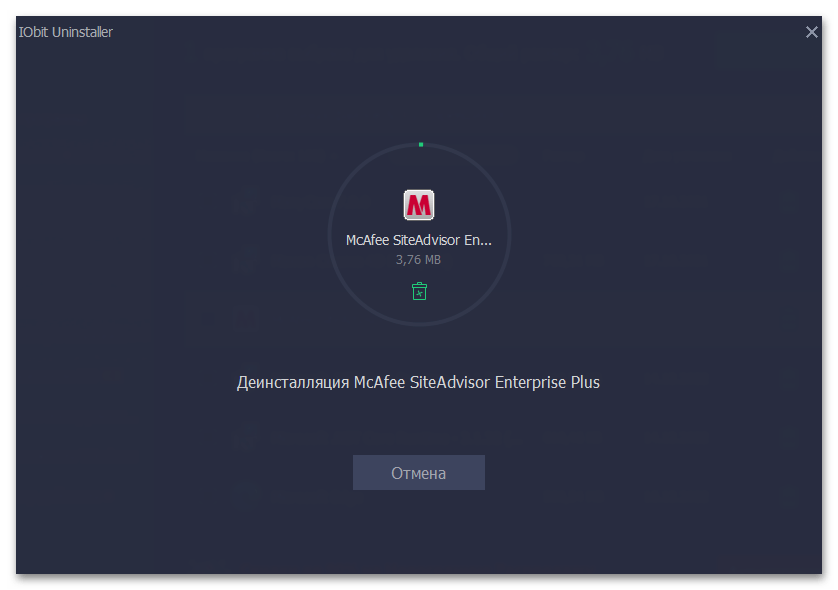
- В итоге вы получите информацию о том, что продукт успешно удален. Вы будете уведомлены о том, сколько служб, бесполезных записей в реестре и файлов было удалено.
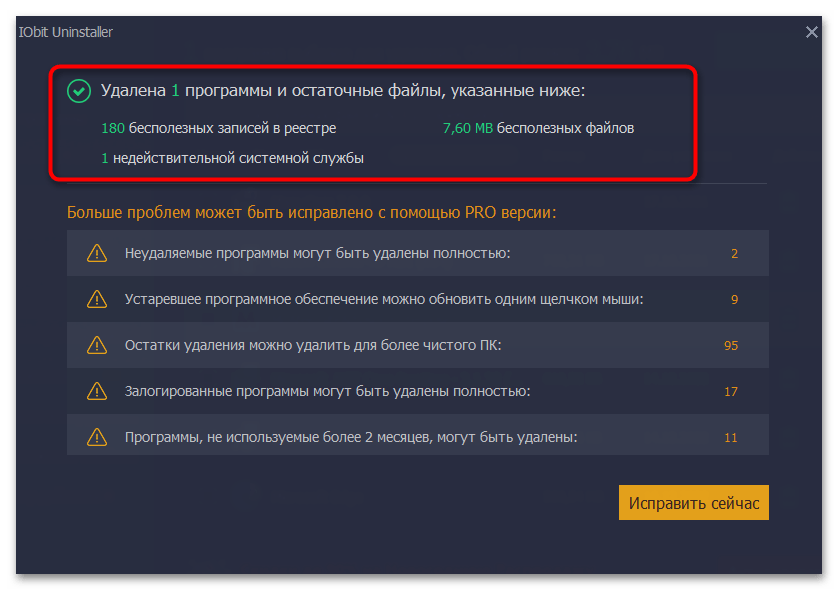
Как вы уже знаете, приведенные два примера — далеко не единственные, подходящие для удаления любых приложений в операционной системе. Ознакомиться с другими решениями предлагаем в обширном обзоре на нашем сайте, перейдя по следующей ссылке.
Источник: lumpics.ru
Как удалить, отключить антивирус McAfee на компьютере и ноутбуке Windows 7, 8, 8.1, 10: программа для удаления. Почему не удаляется Mcafee с компьютера, ноутбука: что делать?

Подробная инструкция по отключению и удалению антивируса McAfee стандартными средствами Windows и с помощью стороннего приложения.
- Что такое антивирус McAfee и есть ли от него польза?
- Как временно отключить антивирус McAfee на компьютере и ноутбуке Windows 7, 8, 8.1, 10?
- Почему не удаляется McAfee с компьютера/ноутбука? Как полностью удалить антивирус McAfee на компьютере и ноутбуке Windows 7, 8, 8.1, 10 стандартными средствами операционной системы?
- Как полностью удалить антивирус McAfee на компьютере и ноутбуке Windows 7, 8, 8.1, 10 с помощью сторонних программ?
- ВИДЕО: Как полностью удалить антивирус McAfee?
Очень часто при установке какого-нибудь программного обеспечения, скаченного из непроверенного источника, на компьютер пользователя устанавливаются дополнительные навязчивые и вредоносные программы. Одной из таких программ является антивирус McAfee. Данная программа не наносит вреда компьютеру, однако является очень навязчивой и плохо поддаётся удалению.
Из нашей статьи Вы узнаете, как временно отключить и полностью удалить антивирус McAfee стандартными средствами операционной системы Windows и с помощью сторонних утилит.
Изображение 1. Инструкция по удалению антивируса McAfee.
Что такое антивирус McAfee и есть ли от него польза?
- Антивирусная программа McAfee предназначена для защиты компьютера в режиме реального времени от проникновения на него вирусов и устанавливается, как правило, при инсталляции приложений и драйверов от разработчика Adobe.
- Сама по себе программа не является вредоносной, однако её «щепетильность» по отношению к поиску и удалению вирусов может доставить пользователю немало проблем, путём блокирования неугодных ей приложений. К тому же программа имеет очень слабую антивирусную базу и ограниченные возможности.
- Как правило, перечисленных выше недостатков антивируса McAfee хватает для того, чтобы пользователь навсегда удалил программу со своего устройства и поставил нормальный антивирус. Но, так как программа постоянно работает в фоновом режиме, у неопытных пользователей часто возникают проблемы с её отключением и удалением.
Как временно отключить антивирус McAfee на компьютере и ноутбуке Windows 7, 8, 8.1, 10?
Многие антивирусные программы не имеют специальной кнопки, нажав на которую можно полностью приостановить их работу. Антивирус McAfee не является исключением. Для того, чтобы приостановить работу программы необходимо проделать следующие действия:
Шаг 1.
- Кликните по иконке антивируса McAfee на панели задач для открытия окна с настройками программы.

Изображение 2. Открытие окна настроек антивируса McAfee.
Шаг 2.
- На домашней странице программы переключитесь на вкладку «Защита от вирусов и шпионских программ», после чего перейдите в раздел «Проверка в реальном времени» и в появившемся окошке выберите временной промежуток, на который будет отключена система защиты.
- Подтвердите действие кнопкой «Выключить».
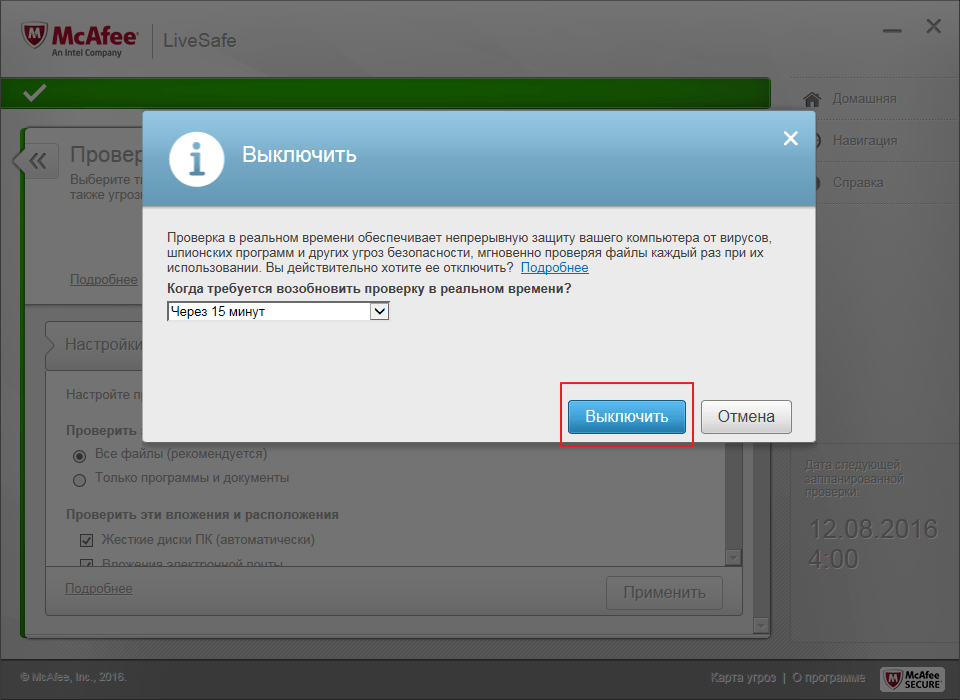
Изображение 3. Отключение функции «Проверка в реальном времени» антивируса McAfee.
Шаг 3.
- Далее Вам необходимо перейти в раздел «Запланированная проверка» и отключить данную функцию кнопкой «Выключить».
- Для применения изменений нажмите кнопку «Готово».
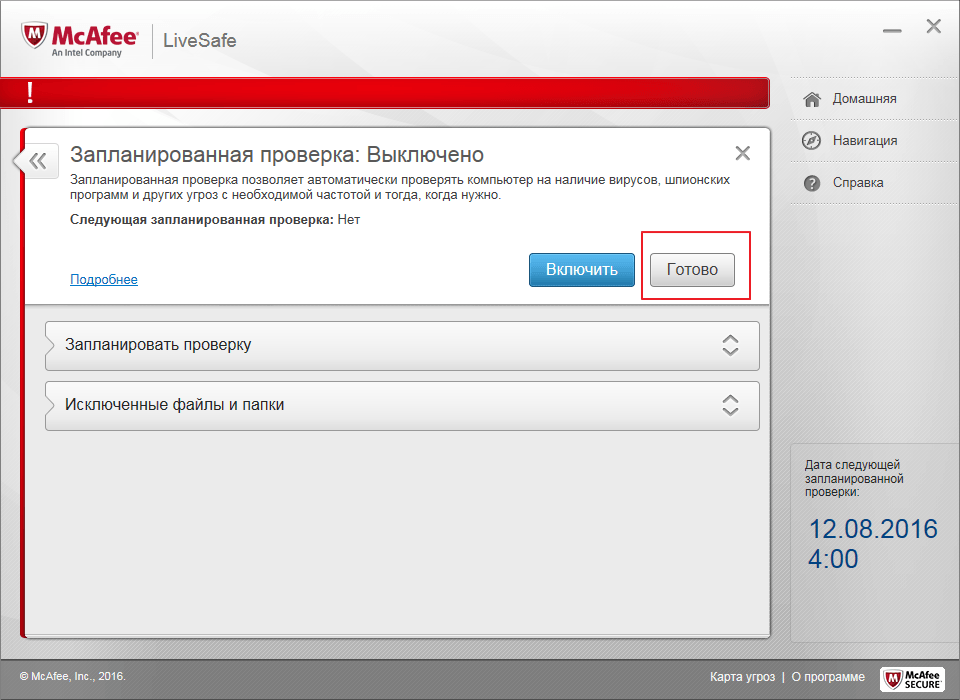
Изображение 4. Отключение функции «Запланированная проверка» антивируса McAfee.
Шаг 4.
- Вернитесь на домашнюю страницу программы и убедитесь, что вкладка «Защита от вирусов и шпионских программ» обведена красной рамкой.
- Далее перейдите на вкладку «Веб-защита и защита электронной почты».
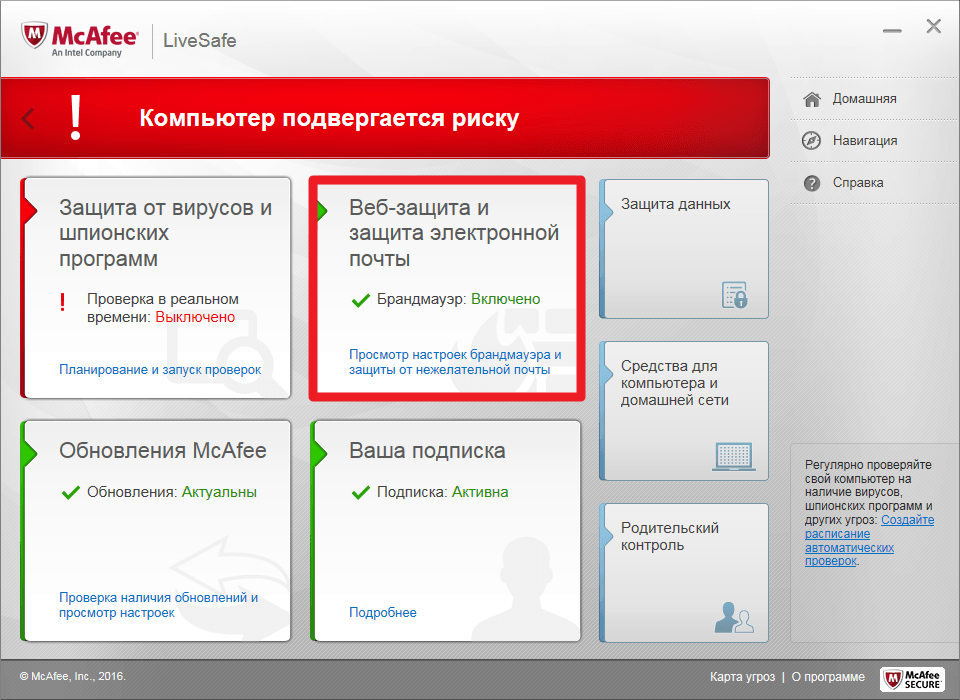
Изображение 5. Отключение функции защиты электронной почты антивируса McAfee.
Шаг 5.
- На завершающем этапе поочерёдно зайдите в разделы «Брандмауэр» и «Anti-Spam» и отключите данные функции методом нажатия на соответствующие кнопки.
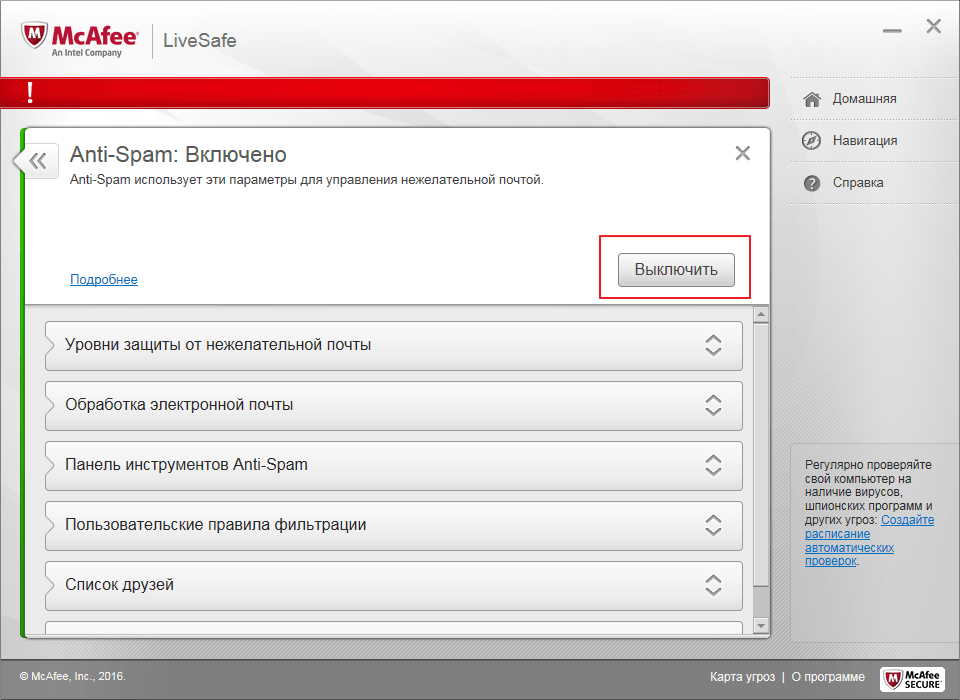
Изображение 6. Отключение брандмауэра и антиспама антивируса McAfee.
Таким образом, программа на время приостановит свою работу и Вы сможете запустить те приложения, которые она блокировала. Однако помните, что некоторые вредоносные программы могут намерено попросить Вас отключить систему защиты.
Отключение антивируса McAfee происходит одинаково на 7,8, 8.1 и 10 версиях Windows.
Почему не удаляется McAfee с компьютера/ноутбука? Как полностью удалить антивирус McAfee на компьютере и ноутбуке Windows 7, 8, 8.1, 10 стандартными средствами операционной системы?
К сожалению, даже если отключить программу McAfee описанным выше способом, произвести её удаление через панель управления не получится, так как её процессы по-прежнему будут работать в фоновом режиме.
Для того, чтобы не мучиться с отключением процессов, для удаления программы проще всего воспользоваться безопасным режимом операционной системы. Для этого Вам необходимо проделать следующие действия:
Шаг 1.
- Перезагрузите свой компьютер и перед началом загрузки операционной системы несколько раз нажмите на клавиатуре клавишу «F8» или «Del», в зависимости от модели устройства.
- На экране появится список режимов операционной системы. С помощью клавиатурных стрелок выберите «Безопасный режим» и нажмите «Enter» для входа.

Изображение 7. Перезагрузка компьютера и вход в безопасный режим.
Шаг 2.
- После загрузки операционной системы в появившемся диалоговом окне нажмите кнопку «Да» для продолжения работы компьютера в безопасном режиме.
- Через меню «Пуск» зайдите в панель управления и перейдите в раздел «Программы».
- Из списка установленных программ найдите антивирус McAfee и удалите его.
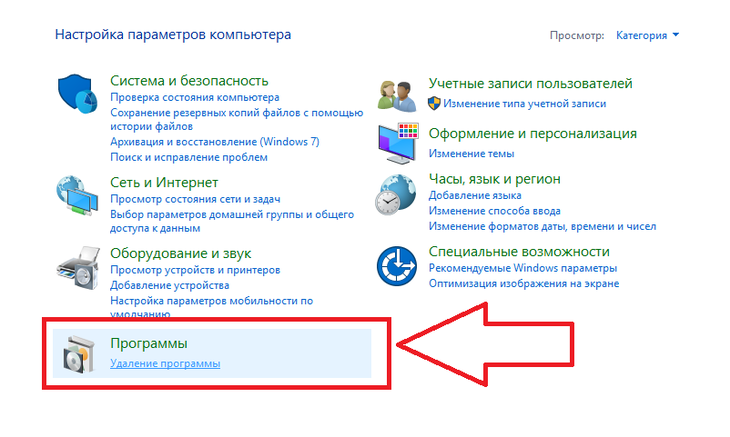
Изображение 8. Удаление антивируса McAfee через панель управления.
Шаг 3.
- Далее перейдите в корневую директорию диска, на который был установлен антивирус, и введите в строку поиска папок и файлов его название «mcafee».
- После отображения результатов удалите все найденные файлы и папки. Очистите корзину.
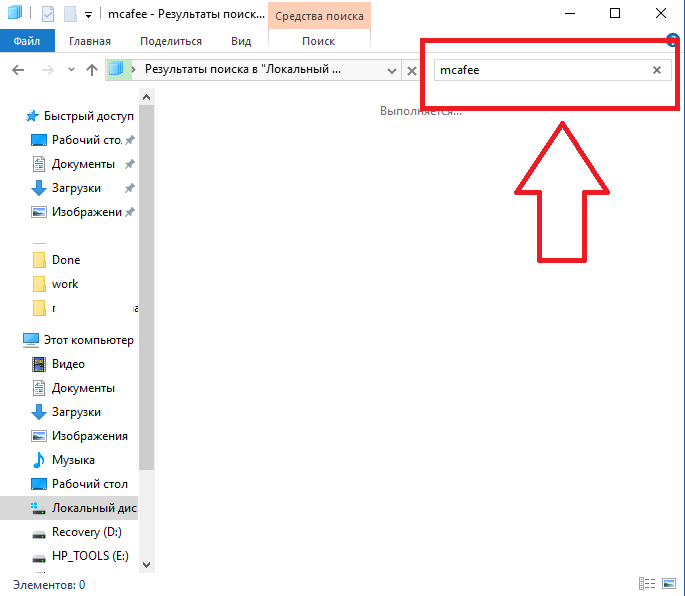
Изображение 9. Поиск и удаление остаточных файлов антивируса McAfee.
Шаг 4.
- На завершающем этапе откройте папку «Мой компьютер», правой кнопкой мышки кликните по диску с операционной системой и в появившемся списке выберите строчку «Свойства».
- В открывшемся окошке кликните по кнопке «Очистка диска» и после проверки системой диска в появившемся списке отметьте маркером строчку «Временные файлы».
- Нажмите кнопку «Ок», дождитесь завершения процесса очистки, перезагрузите компьютер в нормальном режиме и радуйтесь исчезновению надоедливой программы McAfee.
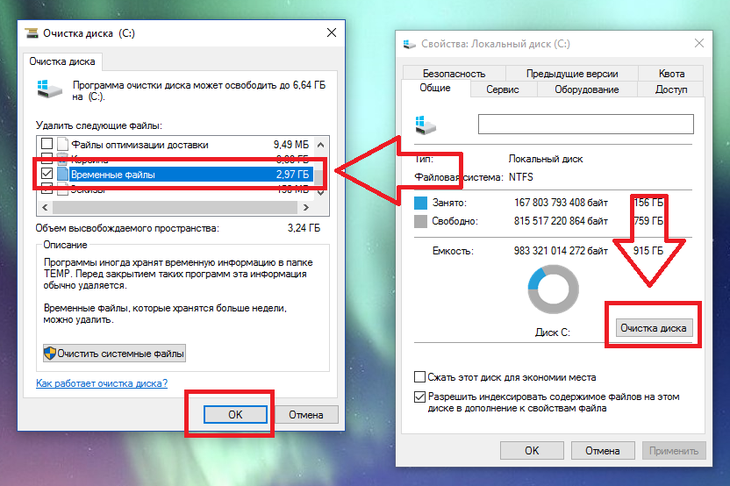
Изображение 10. Очистка системного диска от временных файлов.
ВАЖНО: При очистке диска обязательно снимите галочки со всех остальных строчек. В противном случае Вы можете уничтожить важные системные файлы и тем самым нарушить работу операционной системы.
Как полностью удалить антивирус McAfee на компьютере и ноутбуке Windows 7, 8, 8.1, 10 с помощью сторонних программ?
После удаления антивируса McAfee через безопасный режим программа исчезнет с компьютера, однако оставит за собой множество разнообразного мусора, который может помешать установке нового антивируса. Для того, чтобы избавиться от остаточных файлов программы, рекомендуется воспользоваться специальной утилитой очистки Perfect Uninstaller, скачать которую можно по этой ссылке.
Для удаления остаточных файлов с помощью данной утилиты проделайте следующие шаги:
Шаг 1.
- Скачайте Perfect Uninstaller с официального сайта разработчика, установите и запустите его.
- На главной странице окна программы кликните по кнопке «Force uninstall» и из списка выберите наш антивирус McAfee.
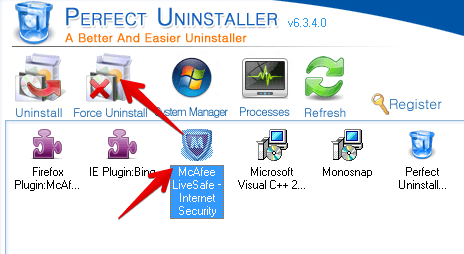
Изображение 11. Выбор приложения для удаления через утилиту Perfect Uninstaller.
Шаг 2.
- В открывшемся окошке нажмите кнопку «Next» для начала процесса сканирования программой диска на наличие остаточных файлов. Все найденные программой данные будут удалены в автоматическом режиме.

Изображение 12. Запуск сканирования системы на наличие остаточных файлов антивируса McAfee.
ВИДЕО: Как полностью удалить антивирус McAfee?
Источник: mobilkoy.ru